在 Apple 平台上集成和运行 ExecuTorch¶
适用于 iOS 和 macOS 的 ExecuTorch 运行时以预构建的 .xcframework 二进制目标集合形式分发。这些目标与 iOS 和 macOS 设备及模拟器兼容,并提供发布和调试模式
executorch- 主要运行时组件backend_coreml- Core ML 后端backend_mps- MPS 后端backend_xnnpack- XNNPACK 后端kernels_custom- LLM 的自定义内核kernels_optimized- 优化内核kernels_portable- 可移植内核(用作参考的朴素实现)kernels_quantized- 量化内核
将您的二进制文件与 ExecuTorch 运行时以及导出的 ML 模型使用的任何后端或内核链接。建议将核心运行时链接到直接使用 ExecuTorch 的组件,并将内核和后端链接到主应用程序目标。
注意: 要访问日志,请链接到 ExecuTorch 运行时的 Debug 构建版本,即 executorch_debug 框架。为了获得最佳性能,始终链接到交付物的 Release 版本(那些没有 _debug 后缀的版本),这些版本已移除所有日志记录开销。
集成¶
Swift Package Manager¶
预构建的 ExecuTorch 运行时、后端和内核以 Swift PM 包的形式提供。
Xcode¶
在 Xcode 中,转到 File > Add Package Dependencies。将 ExecuTorch 仓库 的 URL 粘贴到搜索栏中并选择它。确保将分支名称更改为所需的 ExecuTorch 版本,格式为 “swiftpm-

然后选择哪个 ExecuTorch 框架应链接到哪个目标。
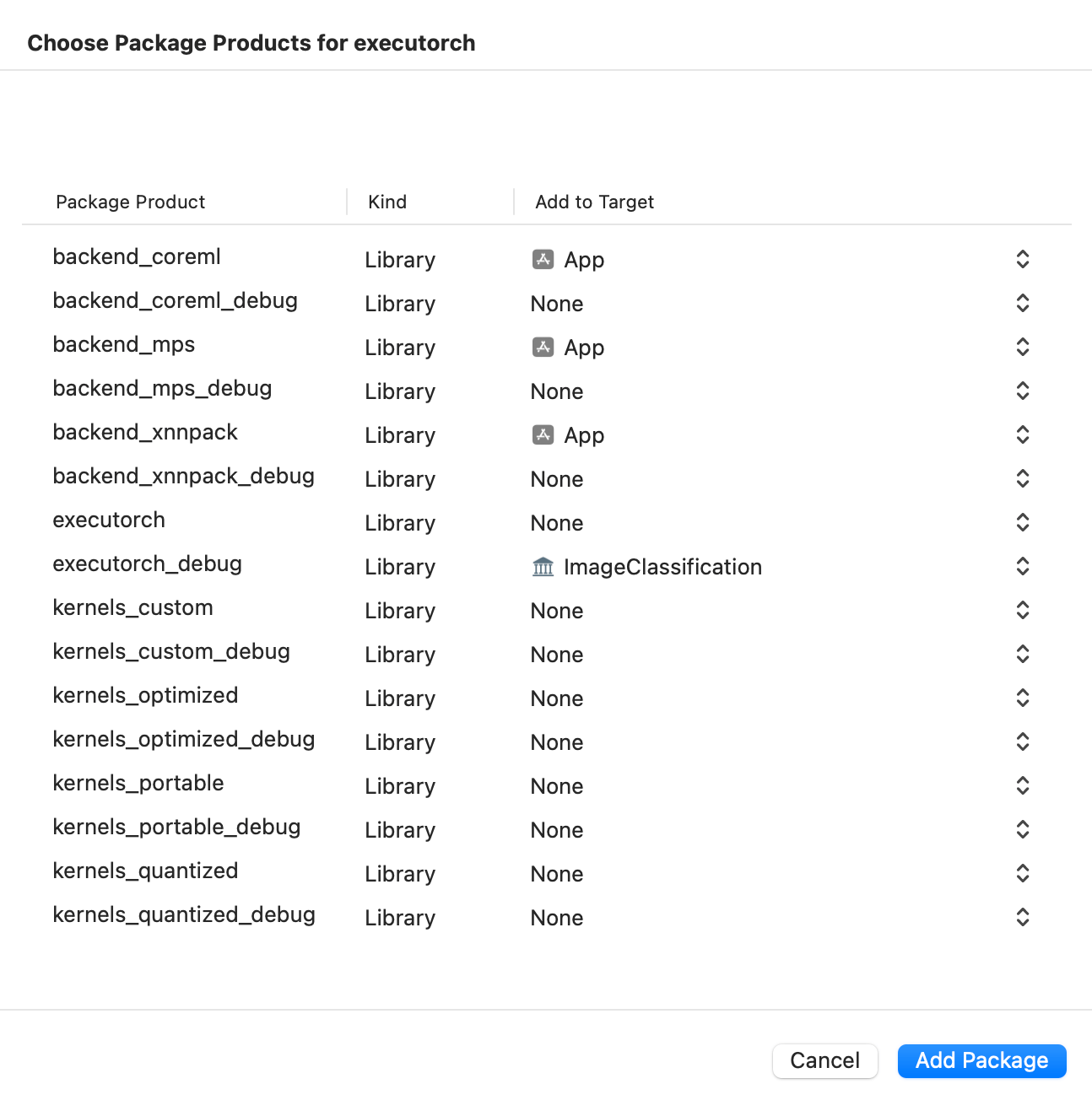
点击下面的屏幕截图,观看演示视频,了解如何添加包并在 iOS 上运行简单的 ExecuTorch 模型。

CLI¶
将包和目标依赖项添加到 ExecuTorch 到您的包文件中,如下所示
// swift-tools-version:5.9
import PackageDescription
let package = Package(
name: "YourPackageName",
platforms: [
.iOS(.v17),
.macOS(.v10_15),
],
products: [
.library(name: "YourPackageName", targets: ["YourTargetName"]),
],
dependencies: [
// Use "swiftpm-<version>.<year_month_day>" branch name for a nightly build.
.package(url: "https://github.com/pytorch/executorch.git", branch: "swiftpm-0.5.0")
],
targets: [
.target(
name: "YourTargetName",
dependencies: [
.product(name: "executorch", package: "executorch"),
.product(name: "backend_xnnpack", package: "executorch"),
.product(name: "kernels_portable", package: "executorch"),
// Add other backends and kernels as needed.
]),
]
)
然后检查一切是否正常工作
cd path/to/your/package
swift package resolve
# or just build it
swift build
本地构建¶
集成 ExecuTorch 运行时的另一种方法是从本地源构建必要的组件并链接到它们。这条路线更复杂,但肯定可行。
安装 Xcode 15+ 和 Command Line Tools
xcode-select --install
克隆 ExecuTorch
git clone https://github.com/pytorch/executorch.git --depth 1 --recurse-submodules --shallow-submodules && cd executorch
设置 Python 3.10+ 并激活虚拟环境
python3 -m venv .venv && source .venv/bin/activate && pip install --upgrade pip
./install_requirements.sh --pybind coreml mps xnnpack
# Optional dependencies for Core ML backend.
./backends/apple/coreml/scripts/install_requirements.sh
# And MPS backend.
./backends/apple/mps/install_requirements.sh
安装 CMake
从 CMake 网站 下载 macOS 二进制发行版,打开 .dmg 文件,将 CMake.app 移动到 /Applications 目录,然后运行以下命令安装 CMake 命令行工具
sudo /Applications/CMake.app/Contents/bin/cmake-gui --install
使用提供的脚本构建 .xcframeworks
./build/build_apple_frameworks.sh --help
例如,以下调用将为 Apple 平台构建 ExecuTorch 运行时和所有当前可用的内核和后端
./build/build_apple_frameworks.sh --coreml --mps --xnnpack --custom --optimized --portable --quantized
如果需要,在上述命令中附加 --Debug 标志以使用调试符号构建二进制文件。
构建成功完成后,可以在 cmake-out 目录中找到生成的框架。将它们复制到您的项目中并将它们链接到您的目标。
链接¶
ExecuTorch 在应用程序启动期间通过在静态字典中注册后端和内核(运算符)来初始化它们。如果您在运行时遇到类似“未注册内核”或“未注册后端”的错误,您可能需要显式强制加载某些组件。在您的 Xcode 构建配置中使用 -all_load 或 -force_load 链接器标志,以确保组件尽早注册。
以下是 Xcode 配置文件 (.xcconfig) 的示例
ET_PLATFORM[sdk=iphonesimulator*] = simulator
ET_PLATFORM[sdk=iphoneos*] = ios
ET_PLATFORM[sdk=macos*] = macos
OTHER_LDFLAGS = $(inherited) \
-force_load $(BUILT_PRODUCTS_DIR)/libexecutorch-$(ET_PLATFORM)-release.a \
-force_load $(BUILT_PRODUCTS_DIR)/libbackend_coreml-$(ET_PLATFORM)-release.a \
-force_load $(BUILT_PRODUCTS_DIR)/libbackend_mps-$(ET_PLATFORM)-release.a \
-force_load $(BUILT_PRODUCTS_DIR)/libbackend_xnnpack-$(ET_PLATFORM)-release.a \
-force_load $(BUILT_PRODUCTS_DIR)/libkernels_optimized-$(ET_PLATFORM)-release.a \
-force_load $(BUILT_PRODUCTS_DIR)/libkernels_quantized-$(ET_PLATFORM)-release.a
对于 Debug 构建配置,请在库文件名中将 release 替换为 debug。请记住,即使其他组件是为 Release 构建的,也要在 Debug 模式下链接到 ExecuTorch 运行时 (libexecutorch),以便在需要时保留日志。
您可以在 Xcode 中将此类配置文件分配给您的目标
将
.xcconfig文件添加到您的项目。导航到项目的 Info 选项卡。
在 Release(或 Debug)模式的构建配置中选择配置文件。
运行时 API¶
查看 C++ 运行时 API 和 张量 教程,了解更多关于如何加载和运行导出的模型。建议对 macOS 或 iOS 使用 C++ API,如果需要为其他组件公开它,可以使用 Objective-C++ 和 Swift 代码进行包装。请参考 演示应用 作为此类设置的示例。
一旦链接到 executorch 运行时框架,目标现在可以导入所有 ExecuTorch 公共头文件。例如,在 Objective-C++ 中
#import <ExecuTorch/ExecuTorch.h>
#import <executorch/extension/module/module.h>
#import <executorch/extension/tensor/tensor.h>
或在 Swift 中
import ExecuTorch
注意: 导入 ExecuTorch umbrella 头文件(或 Swift 中的 ExecuTorch 模块)仅提供对日志记录 API 的访问权限。您仍然需要根据需要显式导入其他运行时头文件,例如 module.h。除了下面描述的日志记录之外,Objective-C 或 Swift 中不支持其他运行时 API。
注意: 日志在 ExecuTorch 框架的发布版本中被剥离。要保留日志记录,请在开发期间使用调试版本。
日志记录¶
我们为 Objective-C 和 Swift 中的日志记录提供了额外的 API,作为内部 ExecuTorch 机制的轻量级包装器。要使用它,只需在 Objective-C 中导入主框架头文件。然后使用 ExecuTorchLog 接口(或 Swift 中的 Log 类)订阅您自己的 ExecuTorchLogSink 协议(或 Swift 中的 LogSink)的实现,以监听日志事件。
#import <ExecuTorch/ExecuTorch.h>
#import <os/log.h>
@interface MyClass : NSObject<ExecuTorchLogSink>
@end
@implementation MyClass
- (instancetype)init {
self = [super init];
if (self) {
#if DEBUG
[ExecuTorchLog.sharedLog addSink:self];
#endif
}
return self;
}
- (void)dealloc {
#if DEBUG
[ExecuTorchLog.sharedLog removeSink:self];
#endif
}
#if DEBUG
- (void)logWithLevel:(ExecuTorchLogLevel)level
timestamp:(NSTimeInterval)timestamp
filename:(NSString *)filename
line:(NSUInteger)line
message:(NSString *)message {
NSString *logMessage = [NSString stringWithFormat:@"%@:%lu %@", filename, (unsigned long)line, message];
switch (level) {
case ExecuTorchLogLevelDebug:
os_log_with_type(OS_LOG_DEFAULT, OS_LOG_TYPE_DEBUG, "%{public}@", logMessage);
break;
case ExecuTorchLogLevelInfo:
os_log_with_type(OS_LOG_DEFAULT, OS_LOG_TYPE_INFO, "%{public}@", logMessage);
break;
case ExecuTorchLogLevelError:
os_log_with_type(OS_LOG_DEFAULT, OS_LOG_TYPE_ERROR, "%{public}@", logMessage);
break;
case ExecuTorchLogLevelFatal:
os_log_with_type(OS_LOG_DEFAULT, OS_LOG_TYPE_FAULT, "%{public}@", logMessage);
break;
default:
os_log(OS_LOG_DEFAULT, "%{public}@", logMessage);
break;
}
}
#endif
@end
Swift 版本
import ExecuTorch
import os.log
public class MyClass {
public init() {
#if DEBUG
Log.shared.add(sink: self)
#endif
}
deinit {
#if DEBUG
Log.shared.remove(sink: self)
#endif
}
}
#if DEBUG
extension MyClass: LogSink {
public func log(level: LogLevel, timestamp: TimeInterval, filename: String, line: UInt, message: String) {
let logMessage = "\(filename):\(line) \(message)"
switch level {
case .debug:
os_log(.debug, "%{public}@", logMessage)
case .info:
os_log(.info, "%{public}@", logMessage)
case .error:
os_log(.error, "%{public}@", logMessage)
case .fatal:
os_log(.fault, "%{public}@", logMessage)
default:
os_log("%{public}@", logMessage)
}
}
}
#endif
注意: 在示例中,当代码不是为 Debug 模式构建时,即 DEBUG 宏未定义或等于零时,日志被有意剥离。
调试¶
如果您链接到 ExecuTorch 框架的 Debug 构建版本,请配置您的调试器以使用调试会话中的以下 LLDB 命令正确映射源代码
settings append target.source-map /executorch <path_to_executorch_source_code>
故障排除¶
执行缓慢¶
确保导出的模型正在使用适当的后端,例如 XNNPACK、Core ML 或 MPS。如果调用了正确的后端但性能问题仍然存在,请确认您链接到的是后端的 Release 构建版本。
为了获得最佳性能,也请在 Release 模式下链接 ExecuTorch 运行时。如果需要调试,您可以将 ExecuTorch 运行时保持在 Debug 模式,这对性能的影响很小,但可以保留日志记录和调试符号。
Swift PM¶
如果您遇到 Swift PM 的校验和不匹配错误,请使用 Xcode 菜单 (File > Packages > Reset Package Caches) 或以下命令清除包缓存
rm -rf <YouProjectName>.xcodeproj/project.xcworkspace/xcshareddata/swiftpm \
~/Library/org.swift.swiftpm \
~/Library/Caches/org.swift.swiftpm \
~/Library/Caches/com.apple.dt.Xcode \
~/Library/Developer/Xcode/DerivedData
注意: 确保在运行终端命令之前完全退出 Xcode,以避免与活动进程冲突。
